Jak sledovat Netflix na Wii
Wii již není vlajkovou lodí konzole Nintendo, ale konzole má stále spoustu zábavných využití. Kromě všech skvělé hry vydané pro WiiNintendo také zpřístupnilo pro systém řadu aplikací. Jednou z těchto aplikací je Netflix.
Jak přidat Netflix na Nintendo Wii
Wii nemá tolik užitečných aplikací jako jeho nástupci, Wii U a Switch, ale má obojí. Netflix a Video Amazon Prime. Netflix je zdarma, takže pokud máte účet Netflix, stáhněte si jej, přihlaste se a začněte sledovat.
-
Z hlavní domovské nabídky Wii vyberte Kanál obchodu Wii.
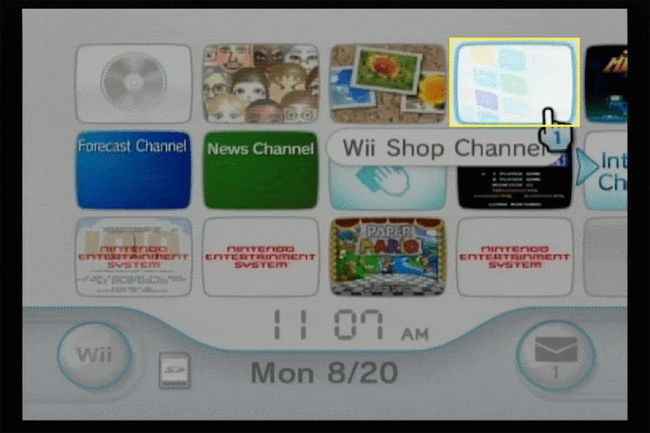
-
Vybrat Start.
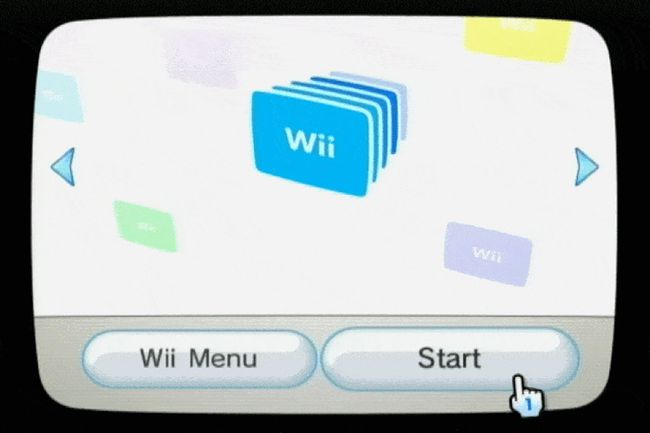
-
Klikněte Začněte nakupovat.

-
Vybrat Wii kanály Jídelní lístek.

-
Vybrat Netflix. Pokud Netflix nevidíte, přejděte dolů.
Pokud stále nevidíte Netflix, vyhledejte jej v Tituly, které jste si stáhli Jídelní lístek.

-
Vybrat Volný, uvolnit.
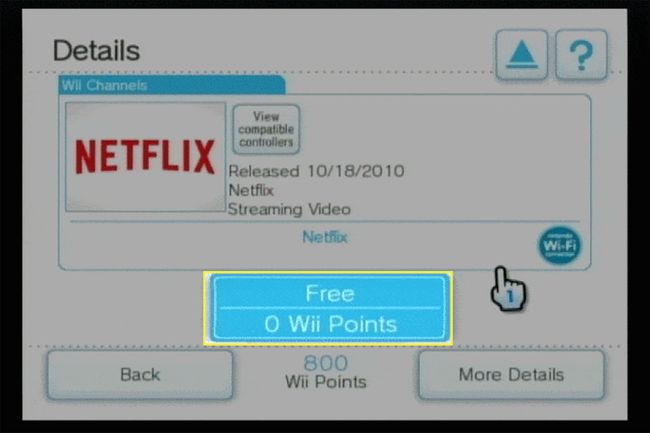
-
Vyberte, kam chcete uložit kanál Wii. Můžete buď použít Systémová paměť Wii nebo an SD karta.

-
Vybrat OK.

-
Klikněte Ano pro potvrzení stahování.

-
Počkejte na stažení kanálu a na Stahování proběhlo úspěšně se zobrazí zpráva a poté vyberte OK.

-
Vybrat Nabídka Wii.
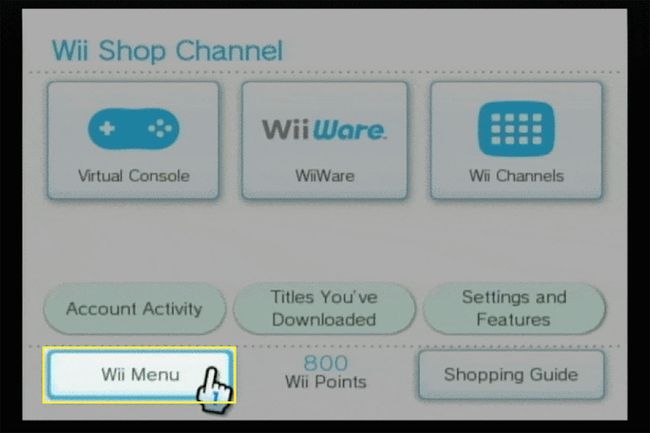
-
Vybrat Kanál Netflix ke spuštění Netflixu.

Co dělat, když nemůžete najít Netflix
V některých případech Netflix v nabídce Wii Channels nenajdete. Stále by mělo být možné získat Netflix na vašem Wii, ale budete muset hledat kanál na jiném místě. Pokud nevidíte Netflix v nabídce Wii Channels, postupujte takto:
-
Z hlavní domovské nabídky Wii vyberte Kanál obchodu Wii.
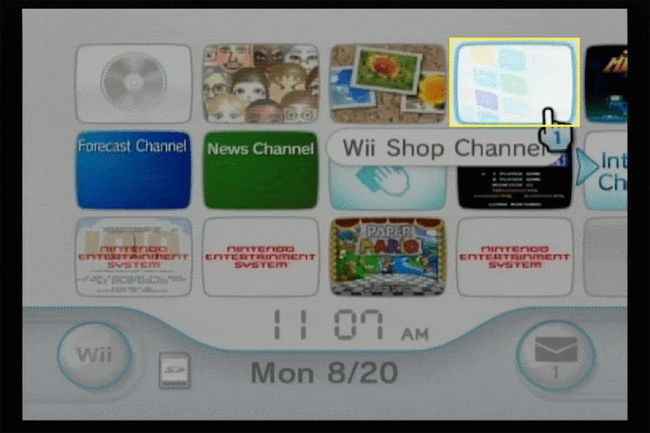
-
Vybrat Start.
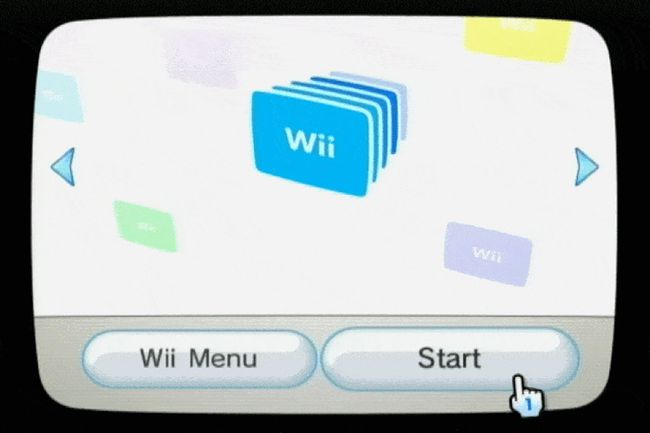
-
Vybrat Začněte nakupovat.

-
Vybrat Tituly, které jste si stáhli.

Vybrat Netflix. Pokud Netflix nevidíte, přejděte dolů.
Použijte Wii ke sledování obsahu ve vysokém rozlišení
Na rozdíl od většiny moderních herních systémů nemá Wii port HDMI, což znamená, že nepřehrává obsah 1080p. Výchozí A/V kabel dodávaný s Wii má na výstupu pouze video signál 480i.
Pokud své Wii připojíte volitelným komponentním kabelem, může mít na výstupu signál 480p. Na obsah ve vysokém rozlišení to ale stále nestačí. Hardware Wii není kabel pro výstup videa v 720p nebo 1080p.
Pokud to vaše televize umí upscale obsah v nízkém rozlišení, může obraz vypadat lépe než televizor bez této funkce.
Pro více informací se podívejte na naše úplné průvodce nastavením Wii.
Jak opravit problémy Netflix na Wii
Většina problémů s Netflixem na Wii je způsobena problémy s účtem, špatným internetovým připojením nebo poškozenými daty v aplikaci Netflix. Pokud Netflix na vašem Wii nefunguje, vyzkoušejte tyto tipy pro odstraňování problémů:
-
Pokud získáte Nelze se připojit k Netflixu chyba, vyberte Zkus to znovu.
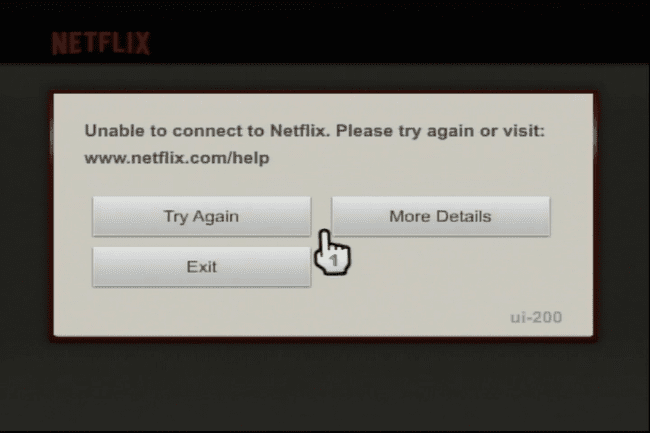
Pokud Netflix stále nefunguje, vyberte Více informací > Deaktivovata poté se přihlaste zpět do Netflixu.
Pokud je vaše Wii připojeno k internetu přes Wi-Fi a máte ethernetový adaptér, připojte se k síti Ethernet.
Pokud se nemůžete připojit pomocí Ethernetu, přesuňte Wii a router blíže k sobě.
